导入 DAZ HD 角色 (3.3 新)
在 DAZ 在线商店中,您可以找到 HD 角色,
拥有比一般角色更多的细节,标题清楚的指出它们是高分辨率版。
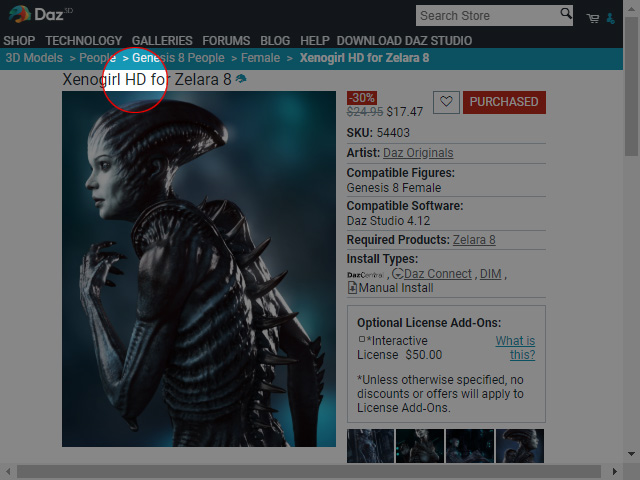
然而这些细节无法完整地由 Transformer 带入。

|

|
|
DAZ HD 角色 |
由 Transformer 重制的 CC3 Base+ 角色 |
为了尽可能地重建 DAZ HD 角色,您必须依照下列 4 个主要阶段进行: 准备高解析原始模型、准备重新拓扑过的模型、烧入细节至法线贴图以及结合法线贴图与 Transformer 生成的角色。
阶段 1:准备高解析原始模型
- 在 DAZ 中,利用 Smart Content 面板找到 UV Prep Poses。
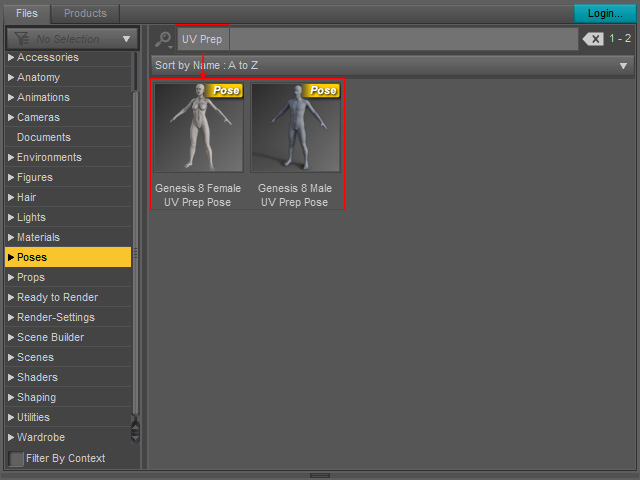
- 为角色应用 UV Prep Pose 以便打开嘴部、手指与脚趾来为法线贴图确保最佳的渲染结果。

- 使用下方图片的设置,以 OBJ 格式输出角色。
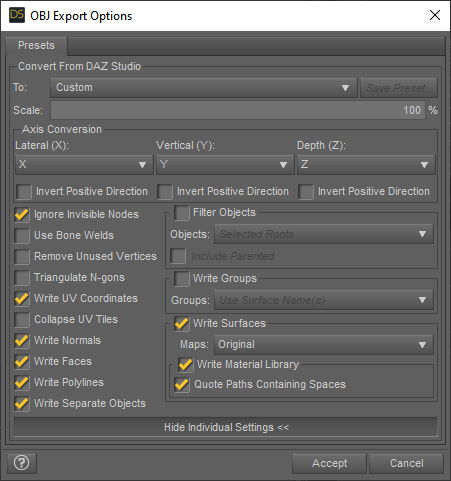
为了更容易辨识,文件名称中插入了字符串 High。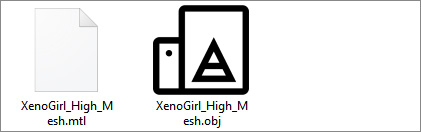
- 加载这个 OBJ 文件到某个 3D 编辑工具中 (此例为 Maya)。
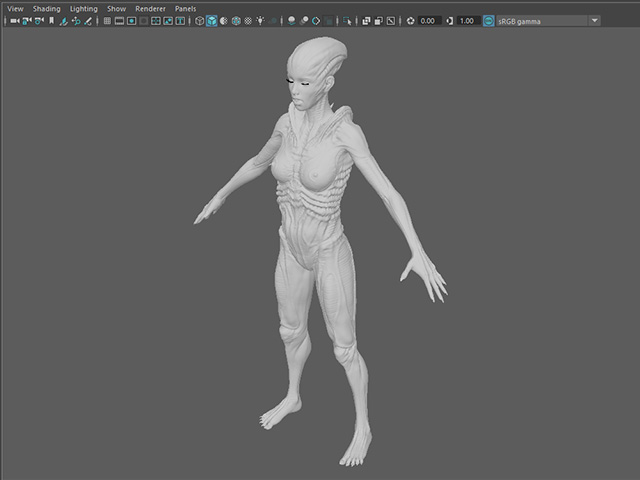
- 删除眼睛 (及相关的元素)、睫毛、蛀牙、舌头和牙齿。
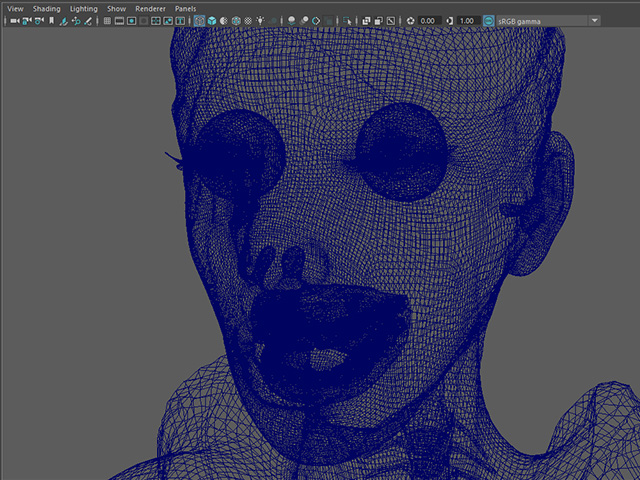
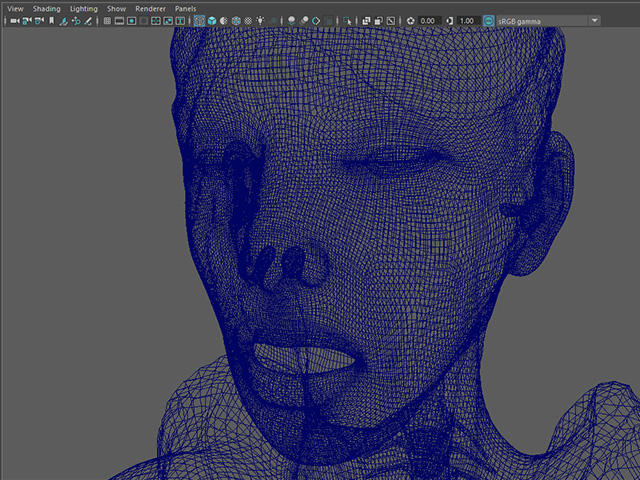
编辑前
编辑後
- 以 OBJ 文件格式再次输出模型。
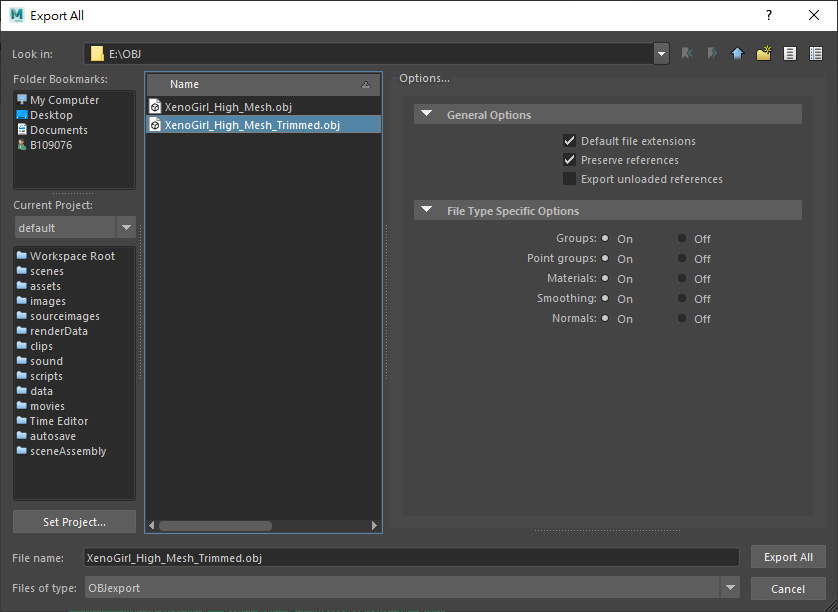
这个 OBJ 文件在之后的步骤中会被用为烧入身体与头部细节的来源素材。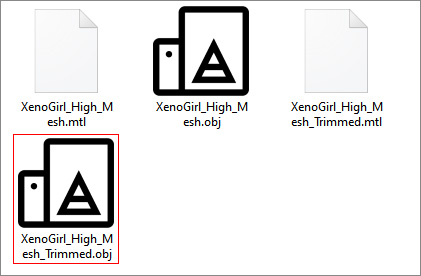
阶段 2:准备重新拓扑过的模型
- 切换回 DAZ,以 FBX 格式输出角色。
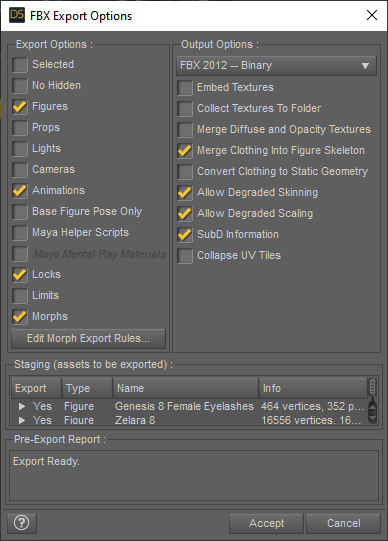
这个 FBX 文件会被重新拓扑以便生成 OBJ 文件。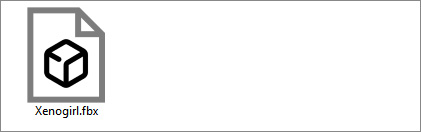
- 打开 Character Creator,运行指命 Create > Retopologize Base for High-Poly Normal Bake > CC3 或 CC3+。
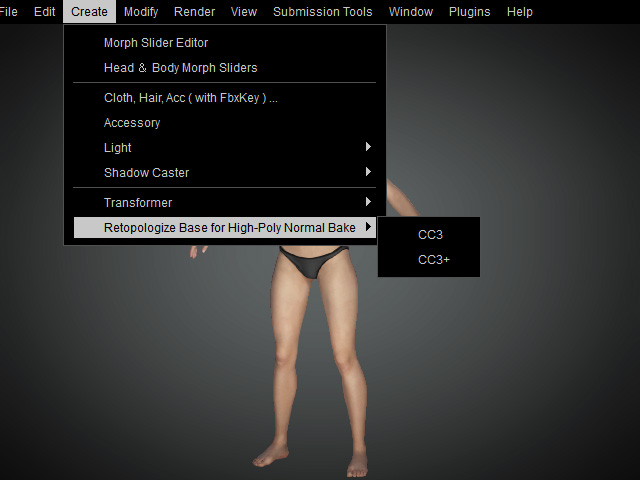
如果您要让转换後的最终角色成为 CC3 Base 类别,就选取 CC3,不然就选 CC3+。 - Export Retopologized Base for Texture Baking 面板弹出。
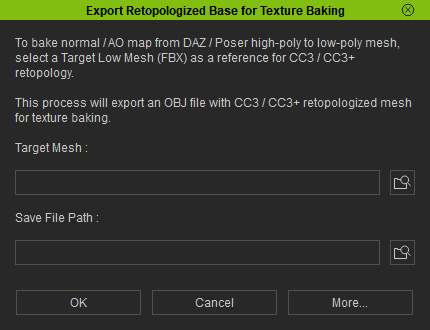
- 单击 Target Mesh 区域右侧的 Load File 按钮,选取 FBX 文件。
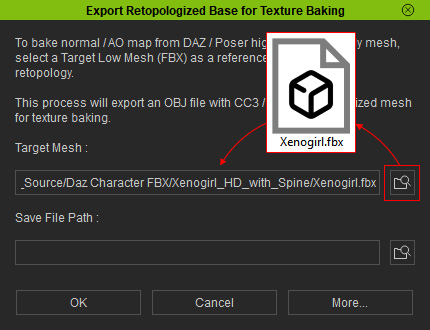
- 单击 Save File Path 区域右侧的 Save File 按钮来保存重新拓扑後的 OBJ 文件。
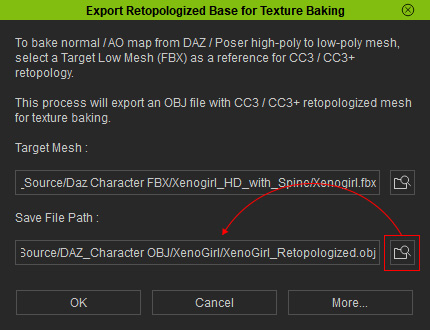
单击 OK 按钮,开始重新拓扑 FBX 文件为 OBJ 文件。 - 您将得到另一个 OBJ 文件。
这个文件将被用做制作 Normal 贴图的目标。
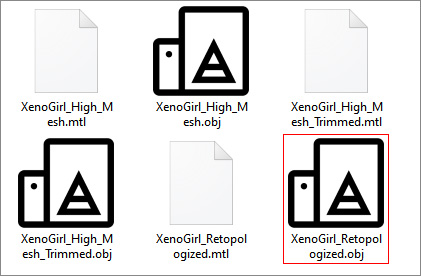
阶段 3:烧入细节至法线贴图
- 下载 (xnormal.net),安装并打开 xNormal 应用程序 (免费)。
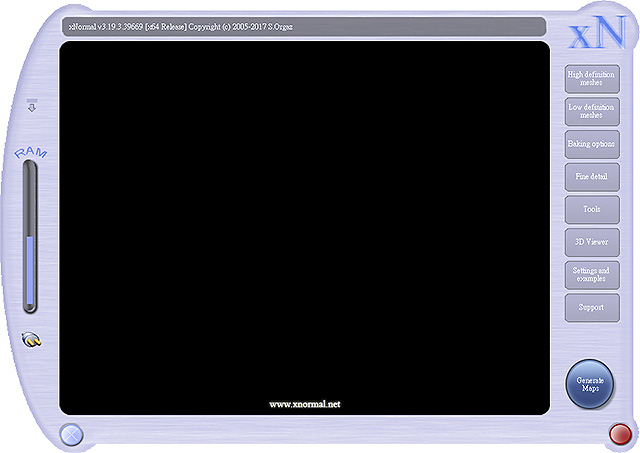
- 点击面板右侧的 High definition meshes 按钮。
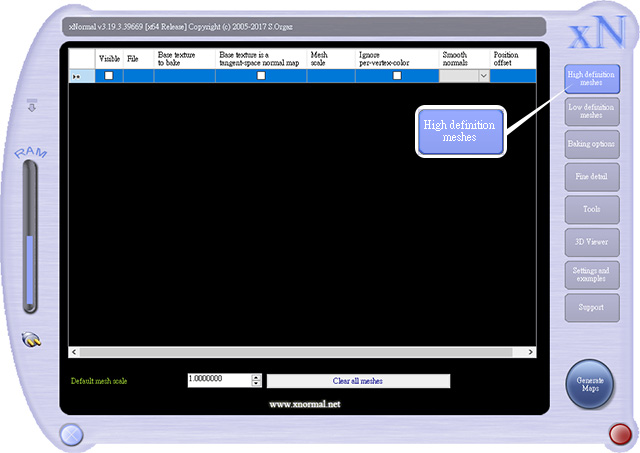
- 拖放在步骤 1 最后所制作的高解析 OBJ 文件到这个应用程序。
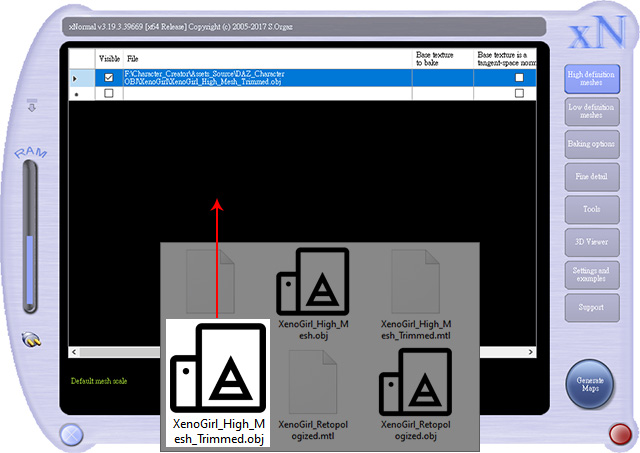
- 在面板右侧点击 Low definition meshes 按钮。
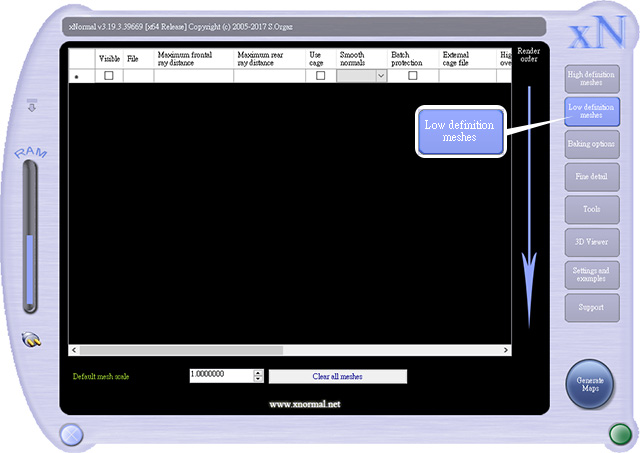
- 拖放在步骤 2 最后所制作,重新拓扑的 OBJ 文件到这个应用程序。
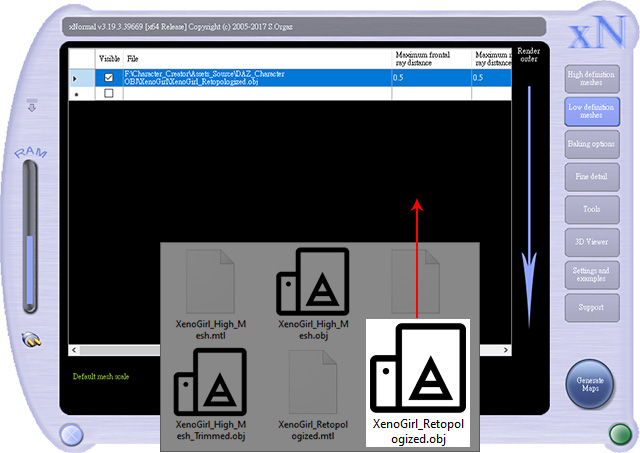
- 在 U Offset 方格中导入 0。
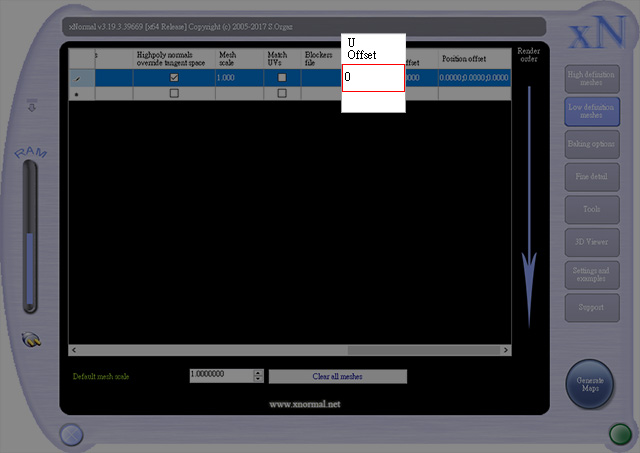
由于 UDIM 技术的特性,XNormal 的 U Offset 必须设置在 0 到 -4 之间,为逐一生成法线贴图来识别起始位置。
- 点击面板右侧的 Baking options 按钮。
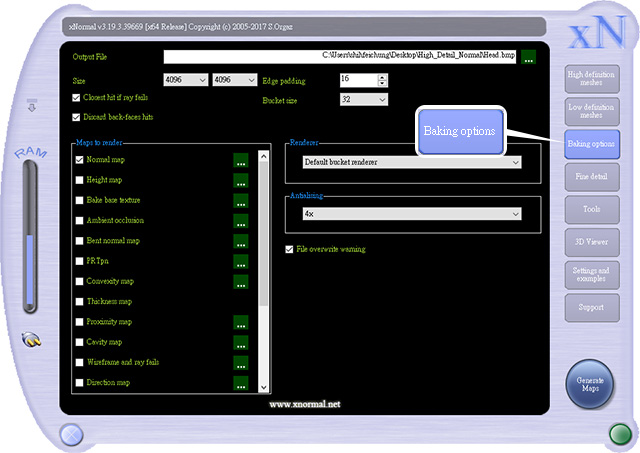
- 依据下图调整设置:
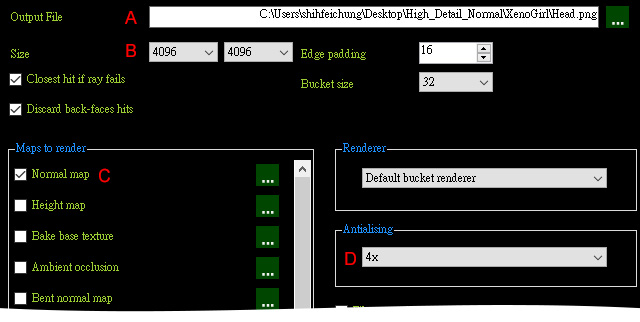
- 依据在 UDIM 中的目标物体,以 PNG 格式为法线贴图设置一个可辨识的名称。
- 设置输出法线贴图的尺寸。
- 设置要计算的贴图。 本范例流程中为 Normal map。
- 为对齐 Character Creator 中的超级采样,设置 Antialising 为 4x。
- 在面板右下方点击 Generate Maps 来生成一张法线贴图。
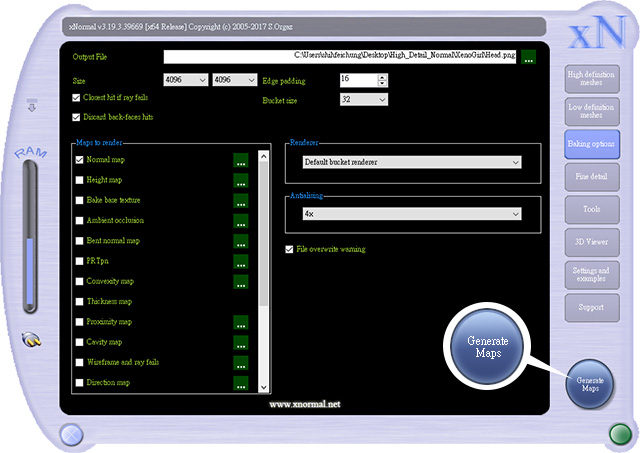
预览窗口弹出为您显示渲染进度。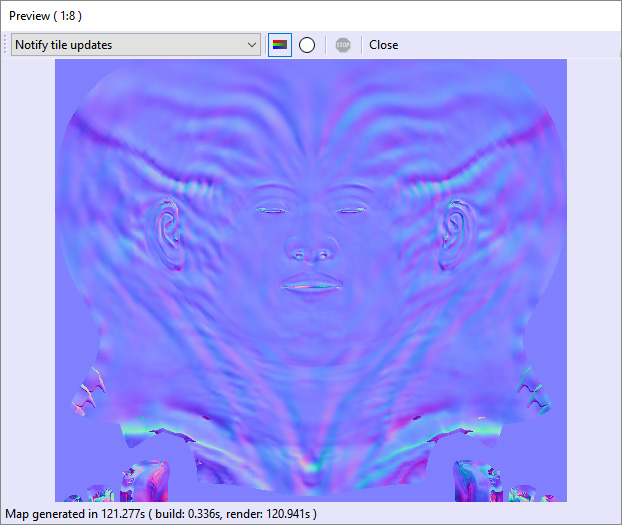
- 打开您的目标文件夹就可以看见这张法线贴图。
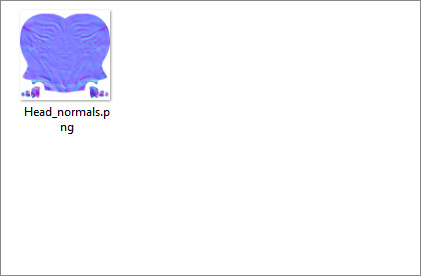
- 重覆步骤 6 至步骤 9 来生成其余的法线贴图。
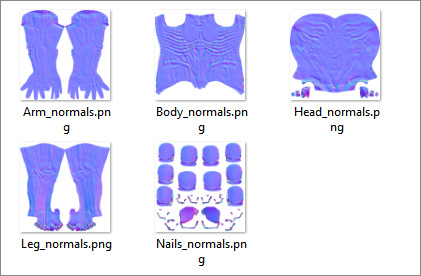
请注意,对 Body 设置 -1、对 Arm 设置 -2、对 Leg 设置 -3 以及对 Nails 设置 -4。
阶段 4:结合法线贴图与 Transformer 生成的角色
- 切换回 DAZ,应用 A-Pose.duf 文件来设置一个兼容於 Character Creator 的动作。
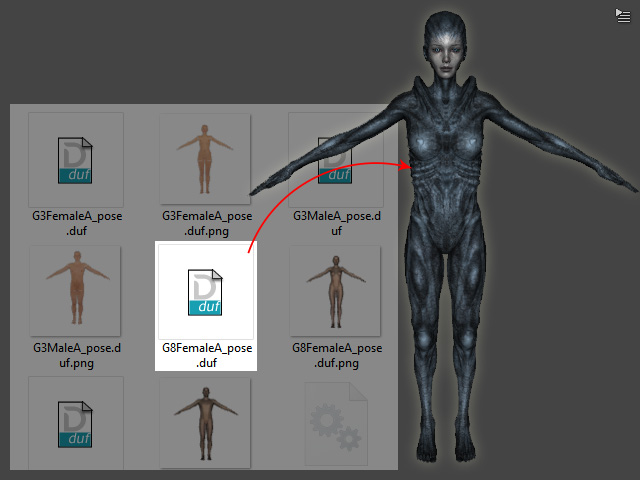
预设情况下,Character Creator 提供的 DUF 文件可在这个文件夹中找到:
C:\Users\Public\Documents\Reallusion\Template\Character Creator 3 Template\DazResource\A_Pose - 以 FBX 格式输出角色。
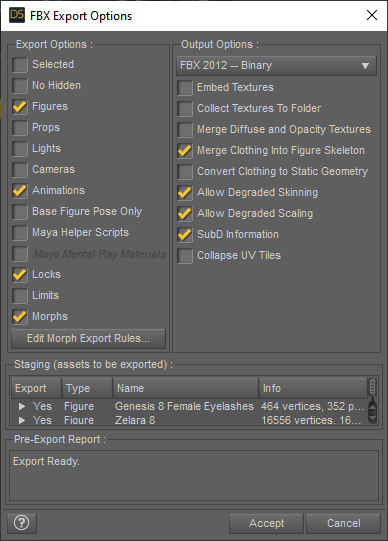
您会得到一个新的 FBX 文件,准备用来在 Character Creator 中转换。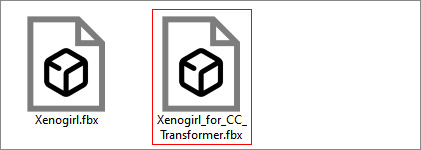
- 打开 Character Creator,运行指令 Create > Transformer > CC3 或 CC3+
(此例为 CC3+)。
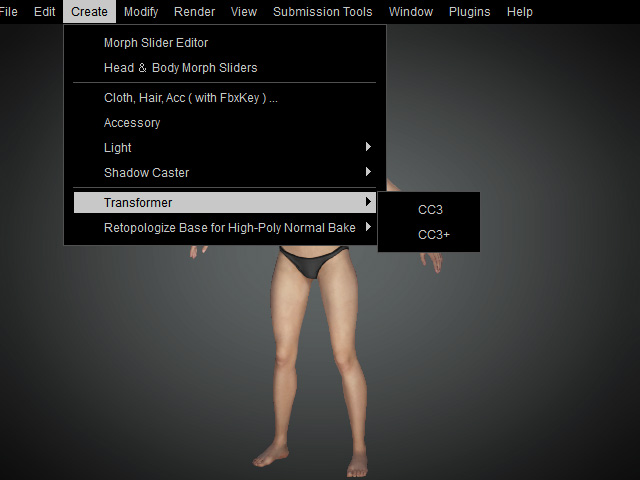
被转换到 Character Creator之后,如果您想让最终的角色变为 CC3 Base 角色那就选取 CC3,否则就选 CC3+。 - 选取之前由 DAZ 输出的 FBX 并点按 Advanced 进程,在 Character Creator 中使用 Transformer 功能来转换角色。
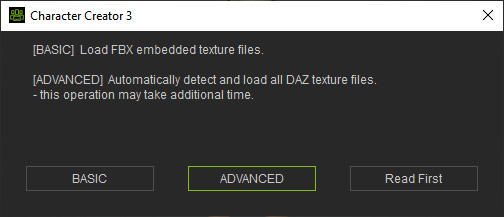
- 对 Texture Profile 以及 Texture Folder 进行如下图所示的设置。
请参阅利用 INI 加载所有的身体贴图一节以获得更多相关信息。
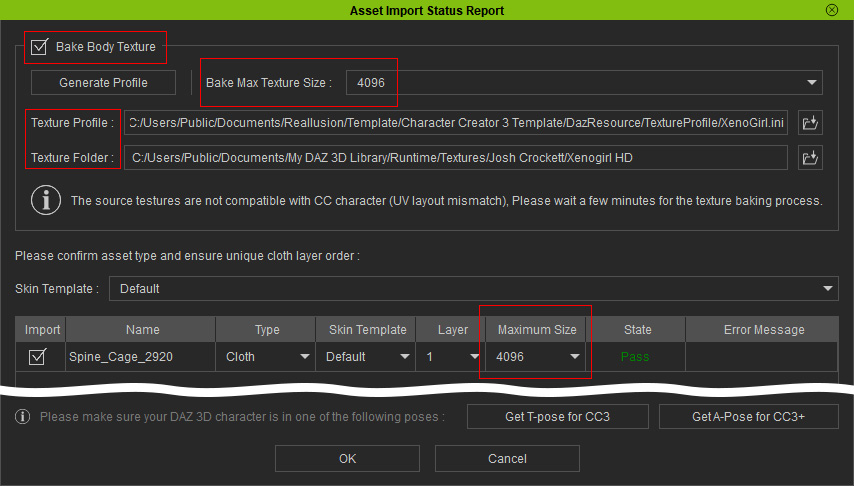
- DAZ HD 角色已被转换为 Character Creator 基础模型角色。

- 以两种方式将前一节中最后输出的贴图叠加至法线贴图,在图片编辑器中叠加或使用 SkinGen 工具。
 在图片编辑器中叠加
在图片编辑器中叠加您可以使用最爱的图片编辑器,例如 Photoshop,把前一节中输出的贴图叠加到角色的法线贴图。
- 选取角色的其中一个材质 (例如 Body)。
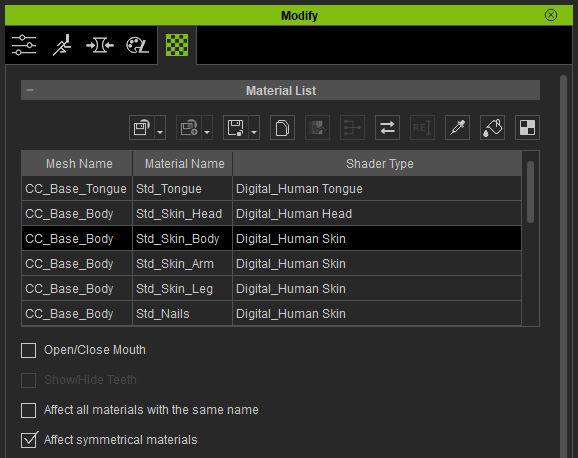
- 选取 Bump 信道中的法线贴图,用图片编辑器打开它。
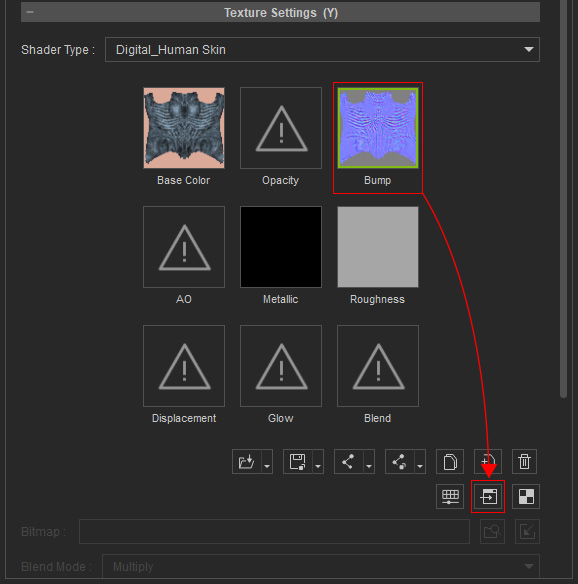
您可以看到在 Layers 面板中打开的只有单一图层的图片。
 注意:
注意:为了更好观察,材质的 Roughness 贴图被减弱以便看见初始法线效果的反射。

- 拖放前一节中最后输出适合的法线贴图到项目中。
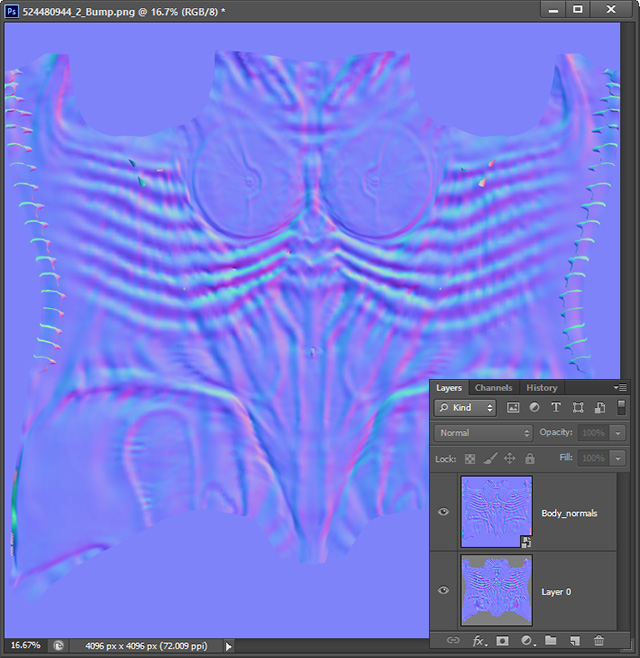
- 选取这个新图层并将混合模式设置为 Overlay。
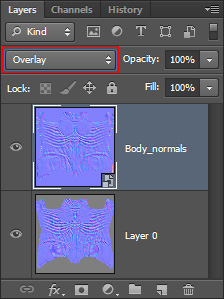
- 此贴图将会增加细节因为它是两种法线贴图混合的结果。
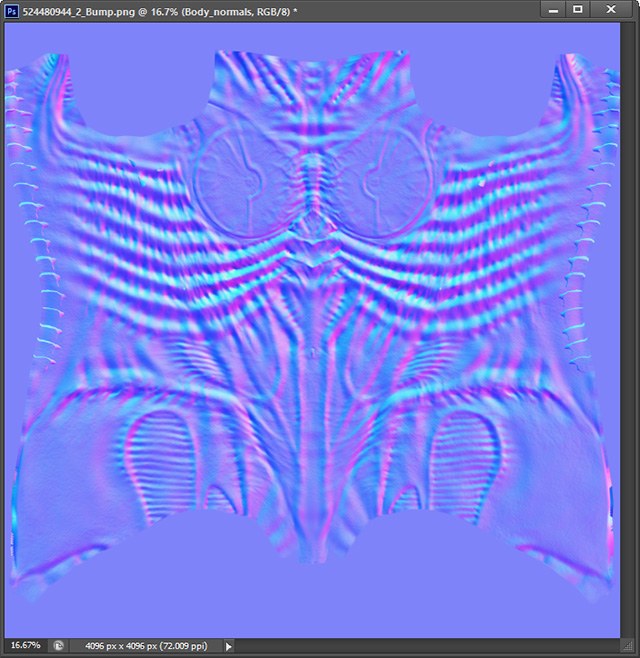
- 合并图层并保存来更新角色 Bump 信道中的 Normal 贴图。


编辑前
编辑後
- 对其他材质重复相同的步骤。

 使用 SkinGen 工具
使用 SkinGen 工具另一种方法是使用 SkinGen 模板加上调整过的法线贴图。
- 聚焦在一个身体部位 (此例为 Body)。

- 打开 Modify 面板并切换至 Appearance Editor 标签。
勾选 Activate Editor 方框。

- 切换到 Body 材质。
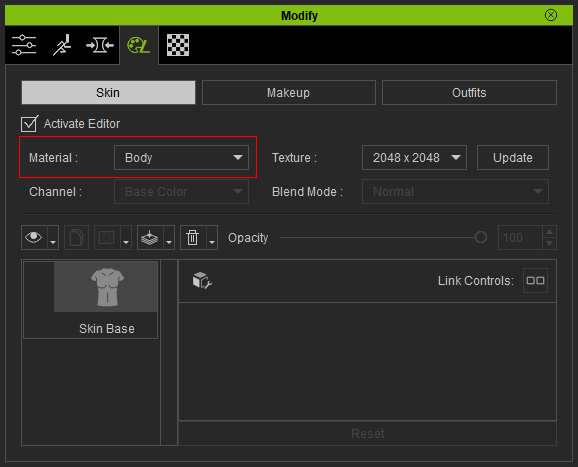
- 打开 Content Manager,切换到 Skin > Normal Effects > Body 素材库。
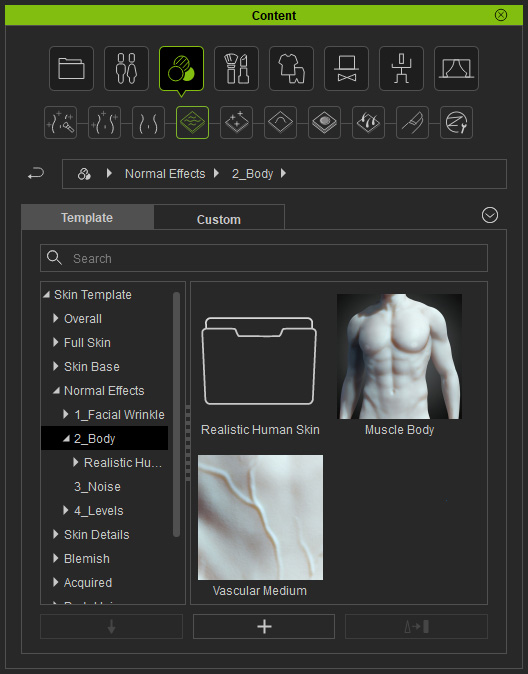
- 应用复盖全身部位的模板 (此例为 Muscle Body)。
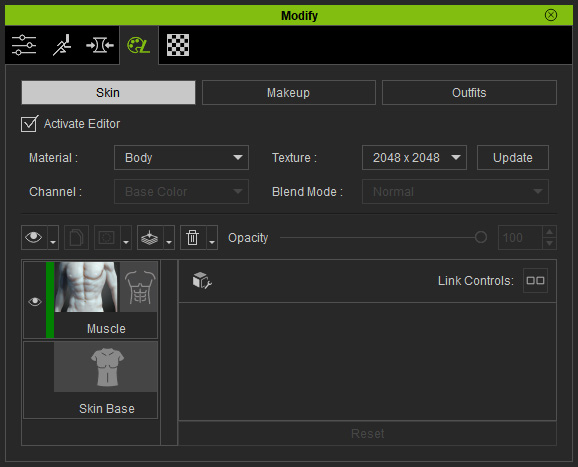
- 当前身体的法线效果不适用於角色,因为此模板是为了基础模型角色所制作的。

- 选取图层并打开 Texture 区段。
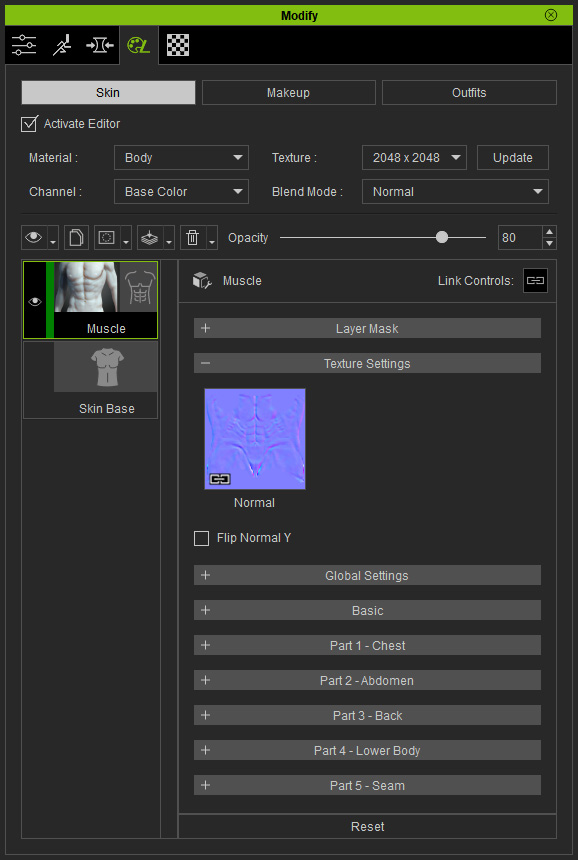
- 拖放在第三阶段所制作相对应的 Normal 贴图到区段中的 Normal 信道。
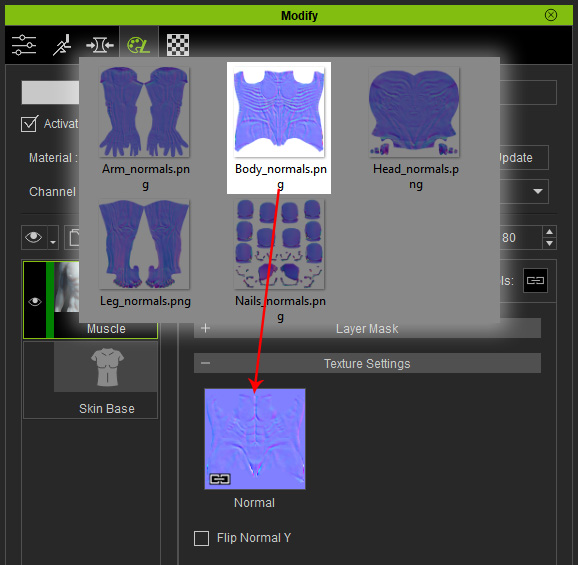
- 如您所见,身体上的法线效果已被增强。

- 您可以在 Global Settings 区段中拖拽 Strength 滑杆来增加或减少身体部位上的法线效果。
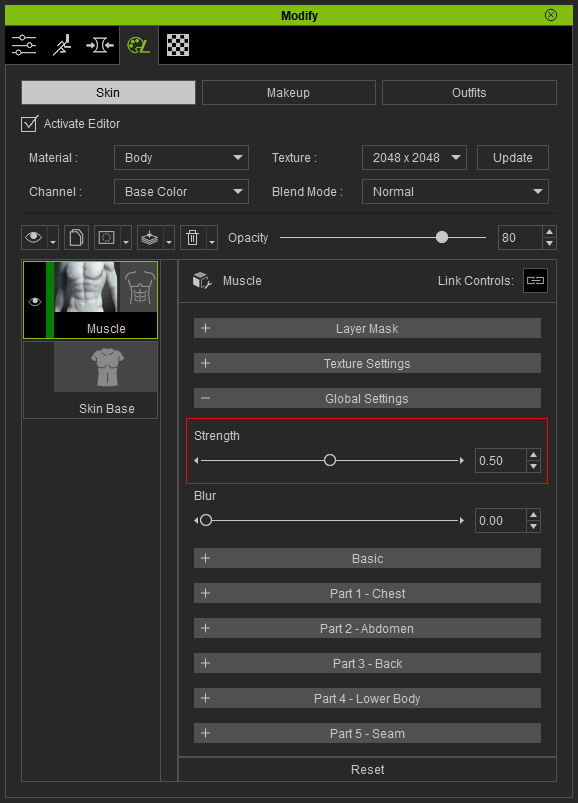


Strength = 0.25
Strength = 1.00
- 为身体其他部分重复同样步骤。

- 选取角色的其中一个材质 (例如 Body)。


